将多次扫描的数据组合到单个文件中
在扫描页数超过一次可扫描上限的原稿时,可以将原稿分成多个批次,分批扫描,然后合并扫描的数据以进行传输。您可以从[批量原稿]或[SADF]中选择扫描方法。
扫描方式 | 原稿的放置位置 | 其他原稿的扫描方法 |
|---|---|---|
批量 | 曝光玻璃 自动送稿器(ADF) | 放置原稿,然后按[开始]以开始扫描。在您按[完成扫描]之前,不会发送扫描的文档。 |
SADF | 自动送稿器(ADF) | 扫描会在原稿放入ADF后自动开始。如果您未按[完成扫描],则会在扫描完成60秒后发送扫描文件。 |
 按主页画面上的[扫描]。
按主页画面上的[扫描]。
 将原稿放置在扫描仪上。
将原稿放置在扫描仪上。
 在扫描画面上按[发送设置]。
在扫描画面上按[发送设置]。
 按[批量]或[SADF]。
按[批量]或[SADF]。
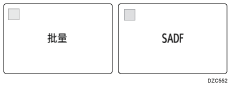
 按[文件类型],然后选择[PDF多页]、[高压缩PDF多页]、[PDF/A多页]或者[TIFF多页]。
按[文件类型],然后选择[PDF多页]、[高压缩PDF多页]、[PDF/A多页]或者[TIFF多页]。
 根据扫描数据的用途,指定扫描设置。
根据扫描数据的用途,指定扫描设置。
 要将扫描的文档发送到某个电子邮件地址,请按[发件人],然后指定发件人。
要将扫描的文档发送到某个电子邮件地址,请按[发件人],然后指定发件人。
 在扫描画面上指定目的地,然后按[开始]。
在扫描画面上指定目的地,然后按[开始]。
以[批量原稿]扫描原稿后,在机器上放置另一原稿前,您可以切换至[SADF],反之亦然。
 扫描完所有原稿后,按[完成扫描]。
扫描完所有原稿后,按[完成扫描]。

您可以在[扫描仪特性]
 [扫描]
[扫描] [定时器设置]
[定时器设置] [下一原稿的等待时间:SADF]中指定在开始下一次扫描之前等待的时间。
[下一原稿的等待时间:SADF]中指定在开始下一次扫描之前等待的时间。将原稿放在曝光玻璃上时,机器会等待在[扫描仪特性]
 [扫描]
[扫描] [定时器设置]
[定时器设置] [下一原稿的等待时间:曝光玻璃]中指定的时间,即使您没有指定[批量]。如果您希望机器等待至您按下[开始]而不考虑指定的时间,请选择[批量原稿]。
[下一原稿的等待时间:曝光玻璃]中指定的时间,即使您没有指定[批量]。如果您希望机器等待至您按下[开始]而不考虑指定的时间,请选择[批量原稿]。如果选择[SADF],从ADF扫描后,将启动从曝光玻璃的扫描。如果发生这种情况,必须按[开始]才会开始扫描。
